用户通过Windows 11 单声道音频可以从你的电脑中听到更多声音,那么win11单声道音频关了还是单声道怎么解决?很多的小伙伴都比较好奇,下面就一起来看看详细的介绍吧。
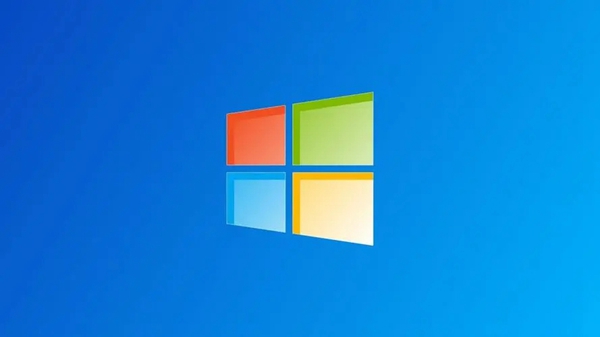
win11单声道音频关了还是单声道解决方法
1、首先,按键盘上的 Win 键,或点击任务栏底部的开始图标。
2、接着,点击所有应用下的设置(Win+i)。
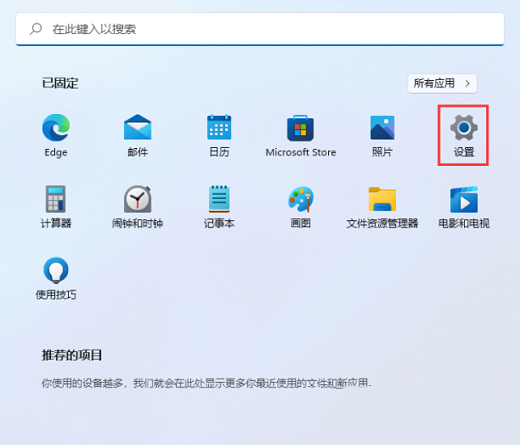
3、在打开的设置窗口,左侧边栏,点击辅助功能。
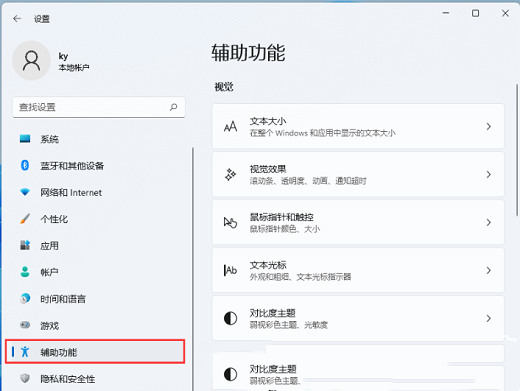
4、右侧听力下,点击音频(单声道音频、音频通知)。
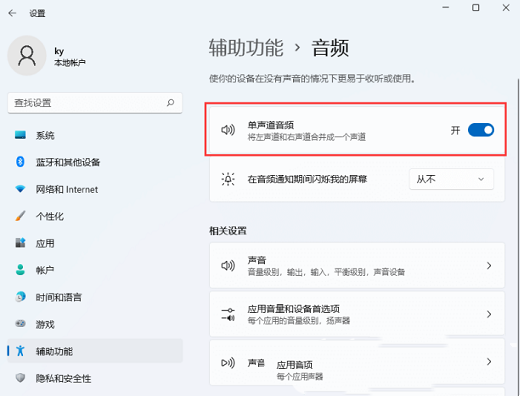
5、当前路径为:辅助功能-音频,使你的设备在没有声音的情况下更易于收听或使用。滑动开关,就可以将单声道音频(将左声道和右声道合并成一个声道)打开。
文明上网,理性发言,共同做网络文明传播者